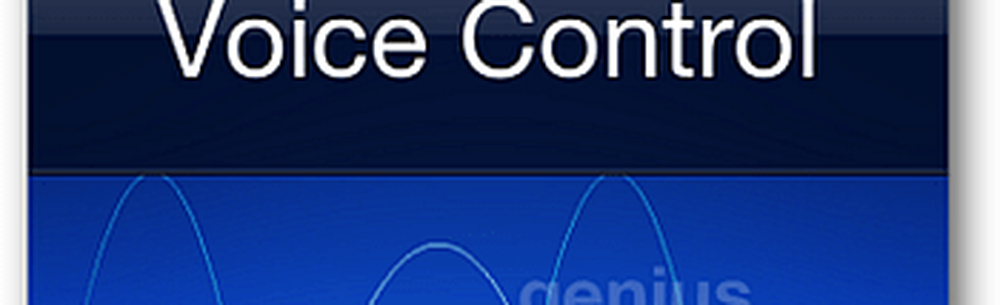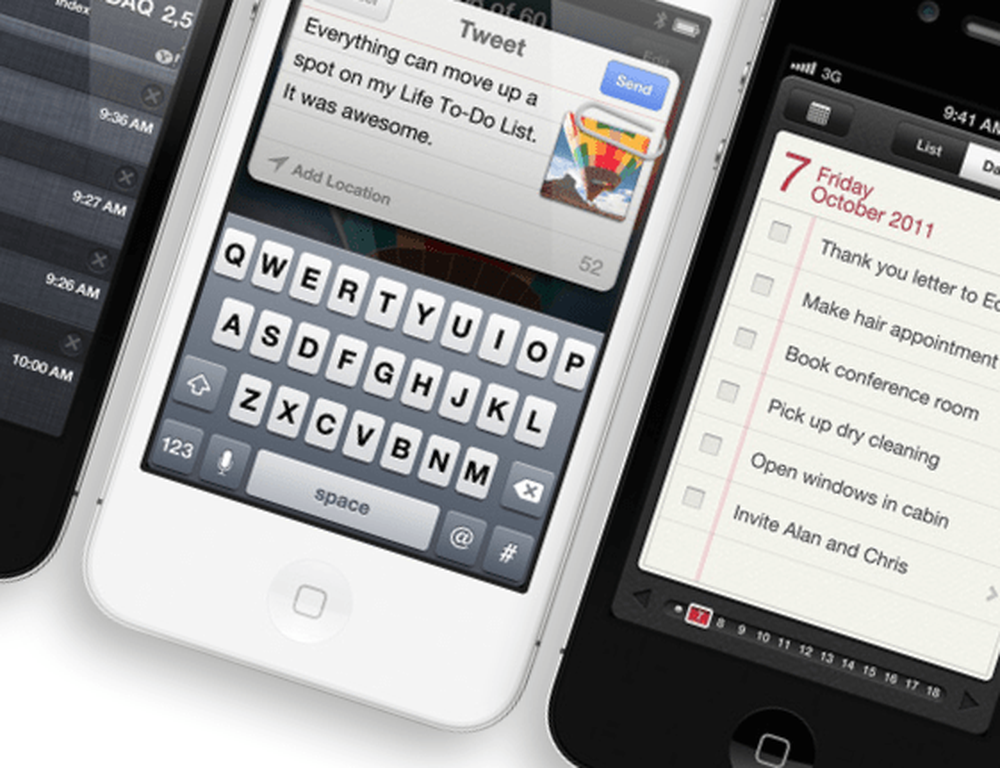iPhone-tip Stop met foto's met te veel ruimte

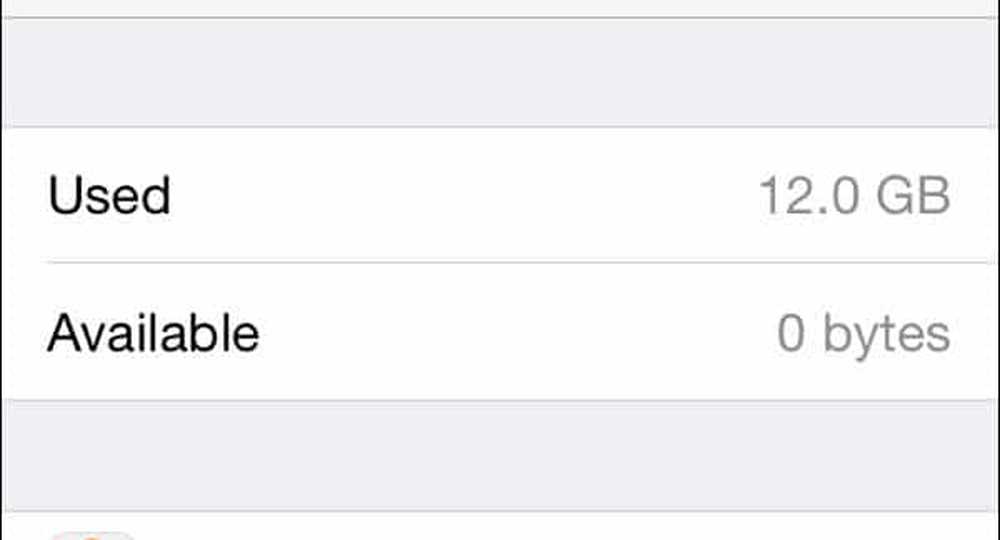
Een iPhone vol met foto's
Importeer foto's van de iPhone naar uw computer
Toen de originele iPhone uitkwam en lang voordat iCloud werd uitgebracht, moesten de meeste mensen de iPhone met iTunes verbinden. Dat is de manier waarop u updates en installaties hebt uitgevoerd. Nu heeft je iPhone geen computer nodig om te werken. Als u een Mac of pc hebt waarop Photostream is geïnstalleerd, moeten die afbeeldingen automatisch naar uw computer gaan. Je zou ze veilig van je filmrol en van je iPhone moeten kunnen verwijderen.

Voor die mensen die geen Photostream hebben geïnstalleerd of ingeschakeld, ziet uw computer uw iPhone als een andere camera. Apple heeft een geweldige handleiding voor het importeren van foto's op een Mac of pc. Als je een Mac gebruikt, wordt iPhoto of Photos waarschijnlijk gestart wanneer je je telefoon aansluit op je Mac. Nadat u de foto's op uw Mac hebt geïmporteerd, selecteert u Items na import verwijderen. U kunt ook het programma Fotolader gebruiken om foto's van uw iPhone te verplaatsen. Dat programma geeft je niet de mogelijkheid om items te verwijderen na het importeren, maar na het importeren kun je de foto's selecteren en op delete op je toetsenbord drukken.
Windows-gebruikers hebben de wizard Foto's importeren die er sinds Vista is. Brian schreef een geweldige handleiding om dit te doen met een Windows Surface RT, en het is vergelijkbaar in Windows 8 en Windows 10. Importeer de foto's en kies het wissen van apparaat na het importeren optie.
Nadat u ze op uw computer hebt staan, kunt u altijd de foto's die u wilt bewaren altijd kopiëren.
Foto's wissen zonder een computer
Dit is gebeurd met een vriend van mij. Hij besefte niet dat hij weinig ruimte had en ging op weg naar een bruiloft. Er was geen computer in de buurt en hij had meteen de opslagruimte nodig. Cloudservices hebben de dag opgeslagen.
OneDrive (downloaden voor iOS) biedt nieuwe gebruikers gratis 15 GB aan ruimte en kan dit verdubbelen tot 30 GB met behulp van de camera-roll-bonus waarmee je OneDrive automatisch een back-up van je foto's kunt geven. Die ruimte bedekt vrijwel de kleinere 16 GB-iPhones. Ik geef de voorkeur aan Dropbox omdat ik dat al gebruik. Ze geven je slechts 2 GB gratis, maar je kunt upgraden naar 1 TB aan ruimte voor $ 9,99 per maand. Andere diensten zullen uw foto's ook automatisch vanaf uw iPhone uploaden. Zodra apps de afbeeldingen hebben geüpload, kun je ze van je telefoon verwijderen en weten dat ze veilig zijn.
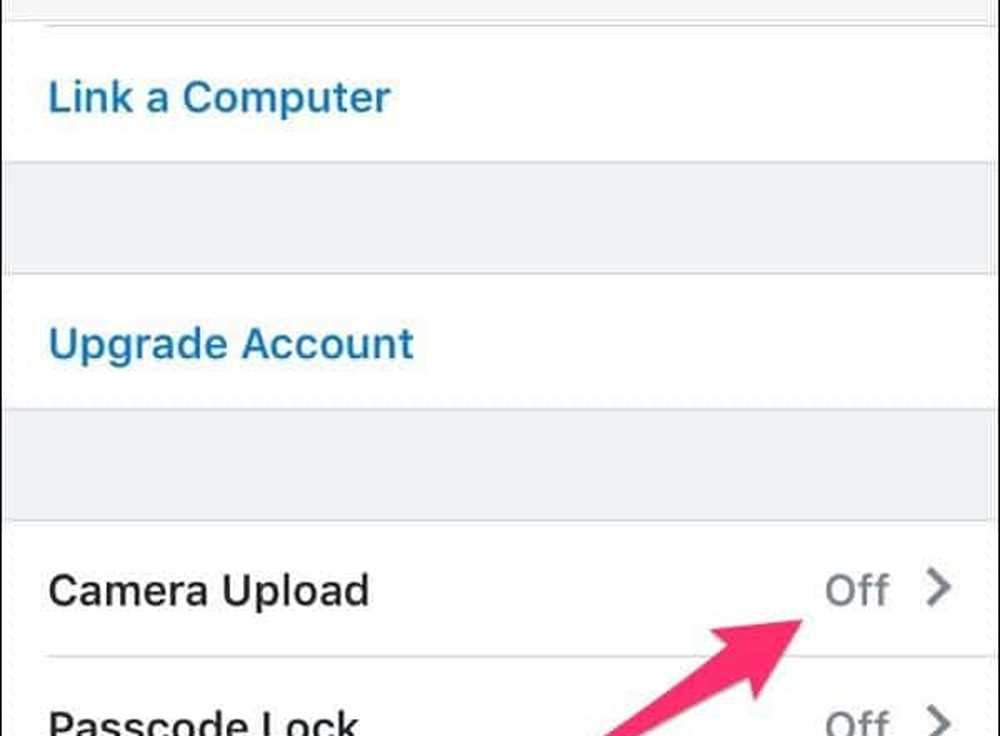
Het mooie van deze oplossing als je later die foto's van de vrienden wilt laten zien, de foto's zijn nog steeds toegankelijk vanaf je telefoon. Je zult gewoon moeten wachten tot ze zijn gedownload. Als u deze kant op gaat, let dan op uw dataplan. Met beide programma's kun je het gebruik van het mobiele netwerk uitschakelen voor uploads.
Ik raad het gebruik van de Foto-app van Google af. Die foto's worden niet automatisch naar uw computer gedownload. Als je telefoon is gestolen of je Google-account is gehackt, zijn die foto's voor altijd verdwenen. Met OneDrive en Dropbox gesynchroniseerd met je computer, maken ze een back-up samen met je computergegevens.
Wat je ook doet, verwijder je kostbare foto's niet onnodig. Ik zie dit de hele tijd. Je kunt geweldige foto's blijven maken, je kunt ze gewoon niet allemaal op je iPhone opslaan.